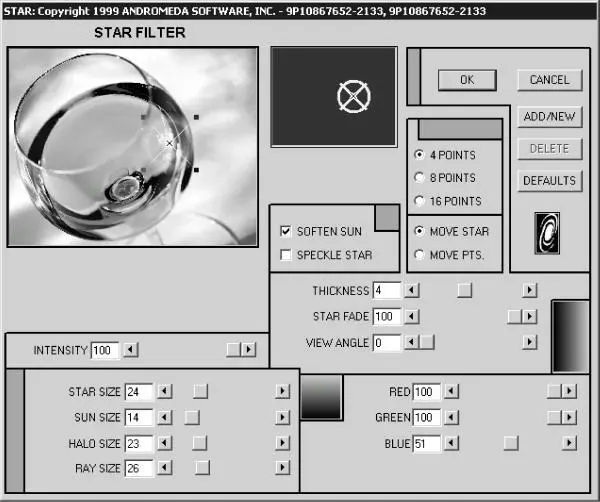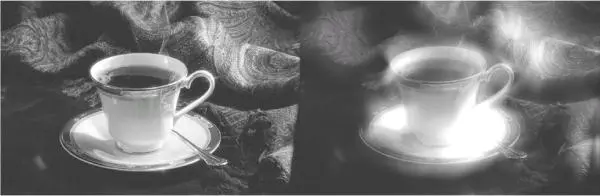Рис. 6.22. Настройки фильтра Andromeda Prism Filter.
Название этого фильтра переводится с английского языка как «ореол». В результате его использования вокруг объектов, попадающих под воздействие фильтра, возникает небольшой ореол (рис. 6.23). Такой эффект позволяет создавать искусственные блики света на изображении, а также имитировать яркую освещенность.

Рис. 6.23. Исходное изображение (слева) и результат применения фильтра Andromeda Halo Filter (справа).
ПРИМЕЧАНИЕ.
Создать реалистичное дневное освещение с помощью данного инструмента вам вряд ли удастся, поскольку его главное предназначение – создавать ореол вокруг светлых участков снимка.
Настройки Andromeda Halo Filter во многом схожи с параметрами предыдущего фильтра пакета – Andromeda Prism Filter. Область применения эффекта задается с помощью прямоугольной рамки с параметрами, которые определяются параметрами Box Breadth (Ширина прямоугольной области) и Box Length (Длина прямоугольной области), а степень воздействия фильтра на изображение зависит от значения Intensity (Интенсивность).
К генерируемому вокруг светлых участков изображения ореолу можно применить эффект смазывания. Направление смазывания ореола устанавливается с помощью параметра Cutoff (Угол, определяющий область смазывания), а величина смазывания – с помощью параметра Spread (Протяженность) (рис. 6.24).

Рис. 6.24. Настройки фильтра Andromeda Halo Filter.
Еще один фильтр, имитирующий световые блики, полученные в результате использования специальных линз. Этот эффект можно использовать для придания объектам блеска. После применения фильтра на изображении появляется светящаяся звездочка (рис. 6.25).

Рис. 6.25. Исходное изображение (слева) и пример использования фильтра Andromeda Star Filter (справа).
Чтобы добавить новую звездочку на изображение, необходимо нажать кнопку Add/ New (Добавить/новую) в окне настроек эффекта. Положение этого блика можно установить вручную в окне предварительного просмотра, переместив его в требуемое место на обрабатываемой фотографии. Форма блика может соответствовать одному из трех вариантов: 4 Points (Четырехконечная), 8 Points (Восьмиконечная) и 16 Points (Шестнадцатиконечная). В зависимости от того, какой цвет имеет стекло или жидкость, изображенные на фотографии, может возникнуть необходимость установить определенный цвет звездочки. Это легко можно сделать с помощью специальных ползунков, отвечающих за интенсивность основных цветов: Red (Красный), Green (Зеленый) и Blue (Синий).
Яркость и размер блика определяются параметрами, объединенными в окне настроек фильтра в отдельную группу. В их числе: Intensity (Интенсивность эффекта), Star Size (Общий размер звезды), Sun Size (Размер свечения в центре), Halo Size (Размер ореола), Ray Size (Размер лучей звезды). Среди дополнительных настроек фильтра можно отметить возможность создания мягкого свечения блика (флажок Soften Sun (Мягкое свечение)) (рис. 6.26).
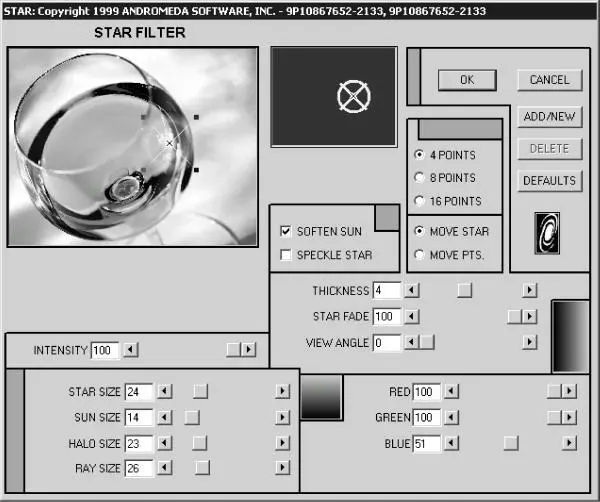
Рис. 6.26. Окно настроек фильтра Andromeda Star Filter.
ВНИМАНИЕ!
Количество бликов, создаваемых при помощи плагина Andromeda Star Filter, не ограничено. Однако после того, как создано несколько бликов, их настройками можно управлять только одновременно. Задать каждому из создаваемых объектов свои параметры в рамках одной сессии невозможно.
Если на фотографии присутствуют резкие тени, то, как правило, это отрицательно сказывается на общем впечатлении от композиции. Исправить ситуацию в этом случае можно с помощью дополнительного модуля ScatterLight Lenses. Правильно подобрав параметры этого фильтра, свет на изображении можно сделать более мягким, создав иллюзию рассеянного освещения (рис. 6.27).
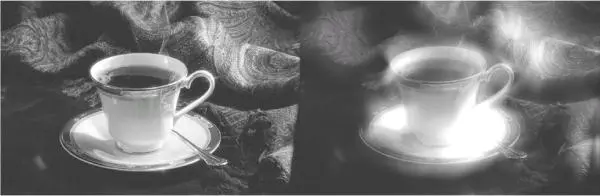
Рис. 6.27. Исходное изображение (слева) и пример использования фильтра ScatterLight Lenses (справа).
ВНИМАНИЕ!
Читать дальше
Конец ознакомительного отрывка
Купить книгу